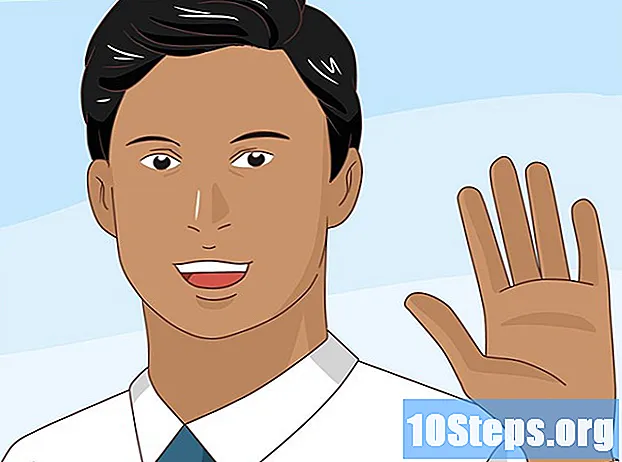Isi
BIOS komputer adalah firmware yang menghubungkan perangkat keras dan sistem operasi. Sama seperti perangkat lunak lain, itu dapat diperbarui dan mengetahui versi yang diinstal pada sistem Anda sangat penting untuk memeriksa apakah Anda memiliki versi terbaru atau tidak. Pada komputer dengan Windows, dimungkinkan untuk mengetahui versi yang diinstal melalui Command Prompt, mengakses menu BIOS dan, pada komputer dengan Windows 8 yang telah diinstal sebelumnya, melalui antarmuka UEFI, yang memungkinkan Anda untuk mengakses BIOS tanpa memulai ulang komputer . Macintosh tidak memiliki BIOS, tetapi Anda dapat menemukan firmware sistem melalui menu Apple.
Langkah
Metode 1 dari 4: Menemukan Versi BIOS di Komputer Windows Menggunakan Command Prompt
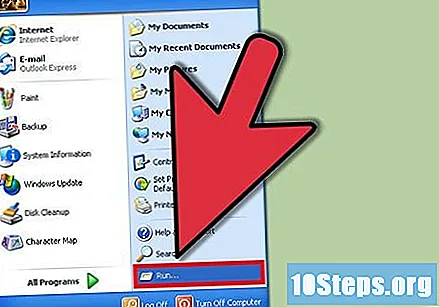
Buka menu Start dan klik "Run".- Di Windows 8, klik kanan pada menu Start dan klik "Run". Anda juga dapat mengakses menu ini dengan menekan tombol WIN + X.
Di jendela "Jalankan", ketik dan tekan Enter.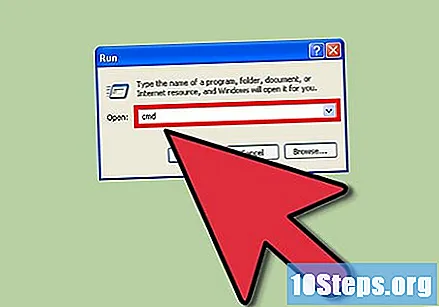
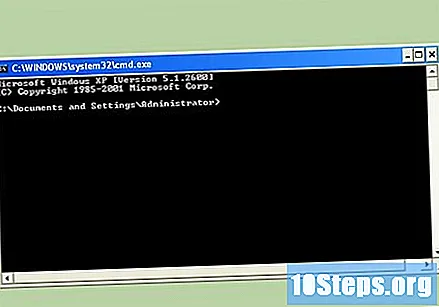
Command Prompt akan terbuka.- Program ini memungkinkan Anda untuk mengontrol sistem dengan perintah teks.
- Ketik dan tekan Enter. Rangkaian huruf dan angka yang akan ditampilkan adalah versi BIOS Anda.
Catat nomor versi BIOS.
Metode 2 dari 4: Mengetahui versi BIOS pada komputer Windows melalui menu BIOS
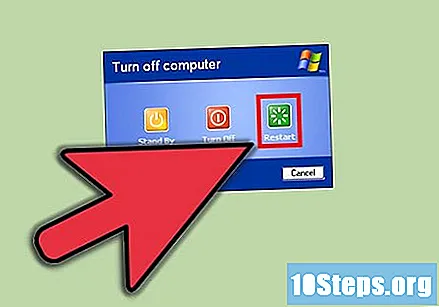
Nyalakan ulang komputernya.
Akses menu BIOS dengan menekan F2, F10, F12 atau Del saat komputer melakukan booting.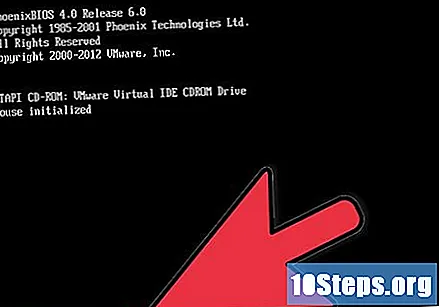
- Anda mungkin perlu menekan tombol berulang kali, karena waktu pengaktifan mungkin singkat.
- Di menu BIOS, cari teks "Revisi BIOS", "Versi BIOS", atau "Versi Firmware".
Catat nomor versi BIOS.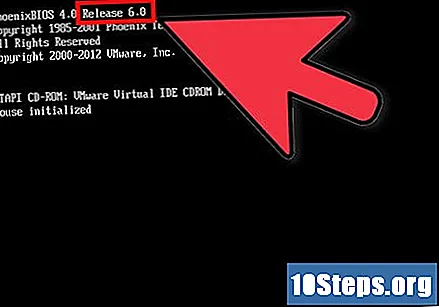
Metode 3 dari 4: Mengetahui versi BIOS di komputer yang telah menginstal Windows 8
Nyalakan ulang komputernya. Selama proses, tekan dan tahan tombol Shift hingga akses ke opsi boot.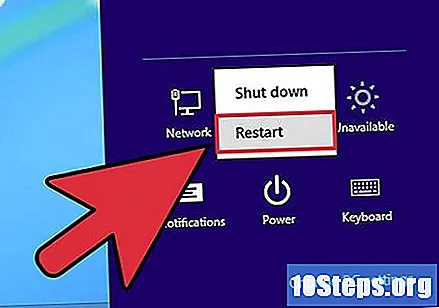
Pada layar opsi, klik "Pemecahan Masalah.’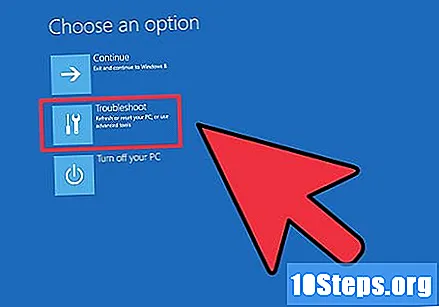
Pada layar opsi lanjutan, klik "UEFI Firmware Settings".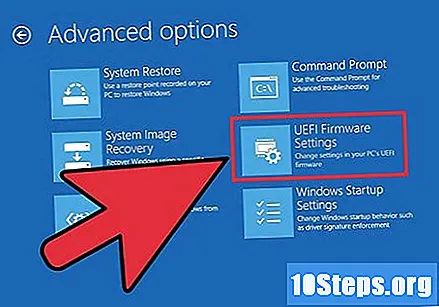
- Jika Anda tidak melihat opsinya, berarti komputer Anda belum menginstal Windows 8 dan Anda perlu mengetahui versi BIOS melalui Command Prompt atau menu BIOS.
Klik "Mulai Ulang". Komputer akan restart dan memuat layar pengaturan firmware UEFI.
Cari versi UEFI di tab utama. Bergantung pada perangkat keras komputer Anda, informasi ini mungkin berada di lokasi lain.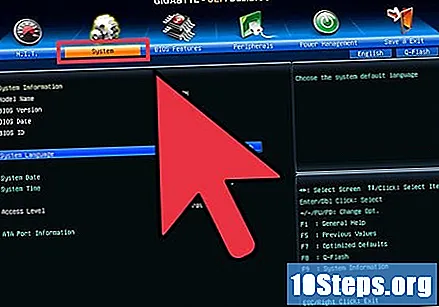
Catat nomor versi UEFI.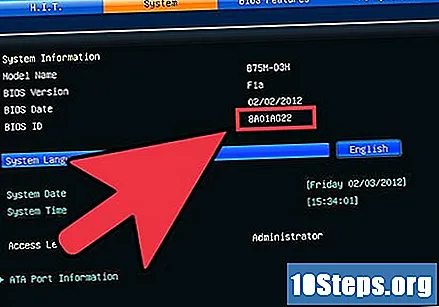
Metode 4 dari 4: Menemukan versi firmware di komputer Macintosh
Klik menu Apple dan pilih "About this Mac.’
Klik "Informasi Lebih Lanjut" dan pilih opsi "Laporan Sistem".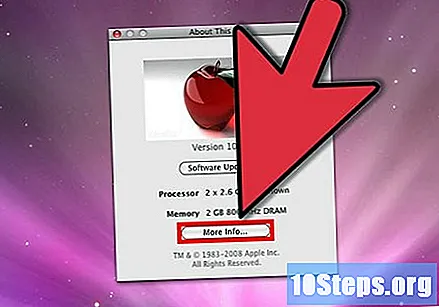
Di bagian "Overview", temukan dan tulis nilai untuk "Boot ROM Version" dan "SMC Version (System)".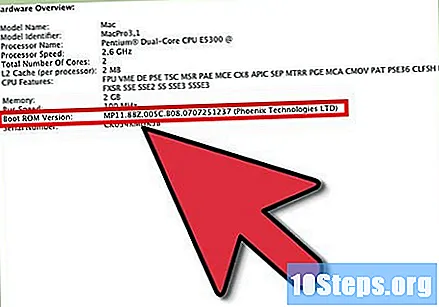
- Boot ROM adalah perangkat lunak yang mengontrol proses boot Macintosh.
- SMC adalah perangkat lunak yang mengontrol manajemen daya Mac.